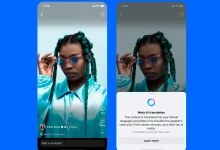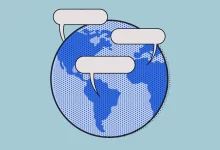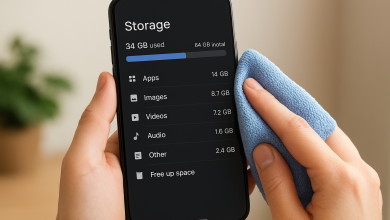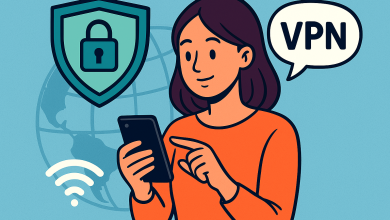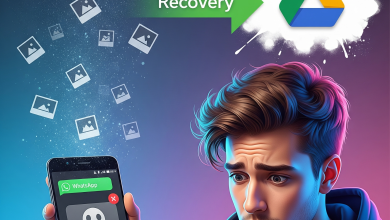شرح
شرح كيفية إفراغ سلة المهملات في Gmail

هناك طريقتان لإزالة رسائل البريد الإلكتروني من Gmail: “وضع في الأرشيف” و “حذف”. عندما تحذف رسالة بريد إلكتروني، يتم إرسالها إلى “المهملات”، حيث تبقى لمدة 30 يومًا. يمكنك أيضًا إفراغه في وقت أقرب لتوفير مساحة على الفور.
بينما لا تتم إزالة البريد الإلكتروني “المؤرشف” فعليًا، تختفي رسائل البريد الإلكتروني “المحذوفة” في النهاية إلى الأبد. يحتفظ بريد جيميل بها في “المهملات” لمدة 30 يومًا فقط في حالة تغيير رأيك. بعد ذلك، سيرحلوا إلى الأبد، ولكن يمكنك تسريع العملية إذا أردت.
لتفريغ المهملات، ستحتاج إلى فتح Gmail في متصفح سطح المكتب أو على جهاز iPhone أو iPad أو Android. استخدم زر القائمة الثلاثية في الزاوية العلوية اليسرى من الشاشة لتوسيع القائمة – إذا لم تكن موسعة بالفعل – وحدد “Trash”.
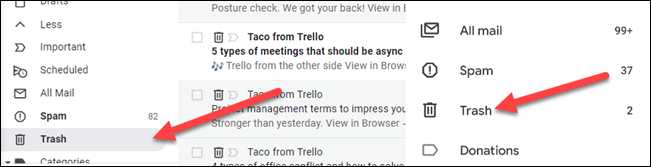
في الجزء العلوي من الشاشة، سترى رسالة توضح أنه تم حذف المهملات بعد 30 يومًا. حدد “إفراغ سلة المهملات الآن” للقيام بذلك الآن.
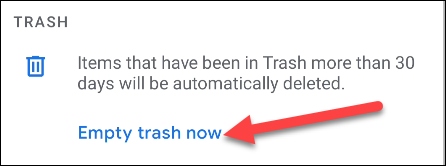
ستظهر رسالة التأكيد من أنك تريد إفراغ سلة المهملات. حدد “Empty” للمتابعة.
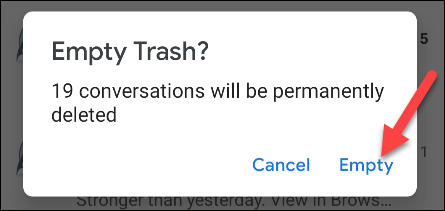
لا يسمح بنقل هذا المحتوى من سوالف دون الاشارة برابط مباشر